
Saat Anda menyiapkan perangkat iOS yang menjalankan iOS 9, Anda akan diminta memasukkan kode sandi enam digit. Namun, Anda mungkin tidak tahu bahwa Anda dapat menggunakan kata sandi alfanumerik yang lebih kuat – yang menggunakan huruf dan angka – di perangkat iOS Anda. Kami akan menunjukkan caranya.
Sebelum menerapkan kode sandi alfanumerik di perangkat iOS Anda, buatlah kata sandi yang kuat yang dapat Anda ingat . Anda dapat memeriksa kata sandi Anda Tumpukan Kata Sandi GRC halaman untuk melihat seberapa kuat itu.
Untuk mengubah ke kode sandi alfanumerik di perangkat iOS Anda, ketuk "Pengaturan" di layar Utama.
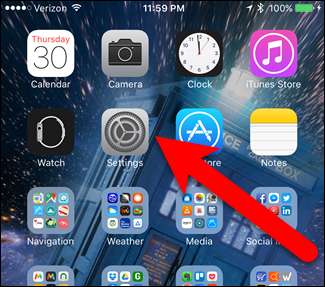
Pada layar Pengaturan, ketuk "Touch ID & Passcode".
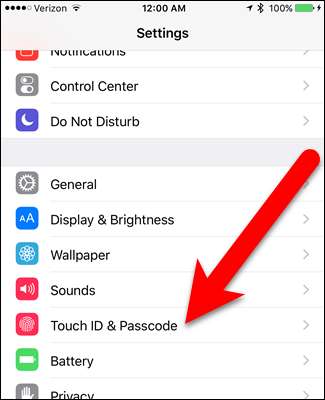
Masukkan kode sandi numerik Anda saat ini di layar Masukkan Kode Sandi.

Pada layar Touch ID & Passcode, ketuk "Ubah Passcode".
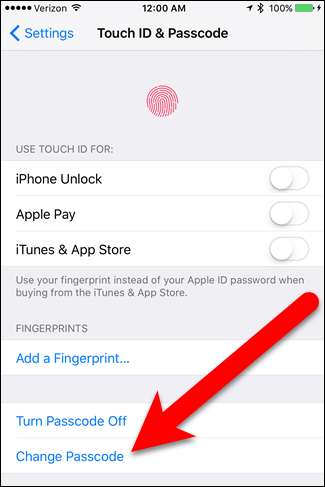
Masukkan kembali kode sandi lama (atau saat ini) Anda di layar Ubah Kode Sandi.

Sekarang, alih-alih memasukkan kode sandi numerik baru, ketuk "Opsi Kode Sandi".
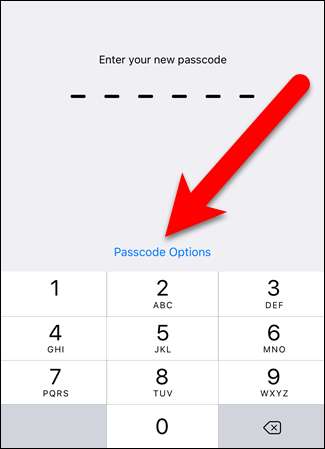
Tampilan tiga opsi memungkinkan Anda menyetel kode numerik 4 digit (seperti yang digunakan di iOS sebelum versi 9), kode numerik khusus (memungkinkan kode hanya angka yang lebih panjang), atau kode alfanumerik ubahsuaian. Ketuk "Kode Alfanumerik Kustom".
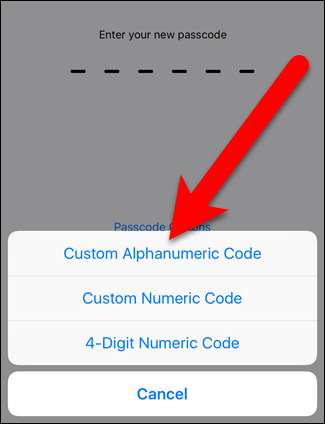
Masukkan kode sandi alfanumerik baru Anda dan ketuk "kembali" pada keyboard atau "Berikutnya" di sudut kanan atas layar.
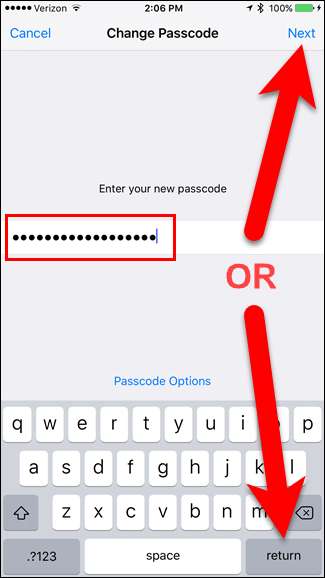
Masukkan kode sandi alfanumerik baru Anda lagi untuk memverifikasinya.
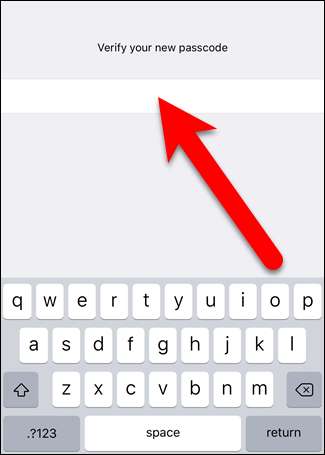
Sekarang, saat iPhone Anda terkunci, Anda akan diberikan keyboard untuk memasukkan kode sandi alfanumerik Anda.
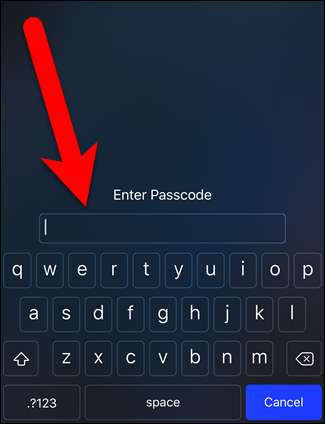
Anda juga dapat menggunakan prosedur yang sama ini untuk mengubah kembali ke kode sandi enam digit, atau mengubah ke kode sandi empat digit (tidak disarankan), atau ke kode sandi numerik panjang kustom.







